文書格納先定義を設定する
情報の収集対象として利用するドロワーを定義します。これらへのアクセス権についても定義します。アクセス権は読み取り権限と書き込み権限を分けて定義します。権限を与えたユーザーは削除できます。これらの設定は、[文書格納先定義の編集]画面で行います。[文書格納先定義の編集]画面は、次の手順で表示します。
1.
業務定義の構造エディター画面で、[文書格納先定義]をクリックします。
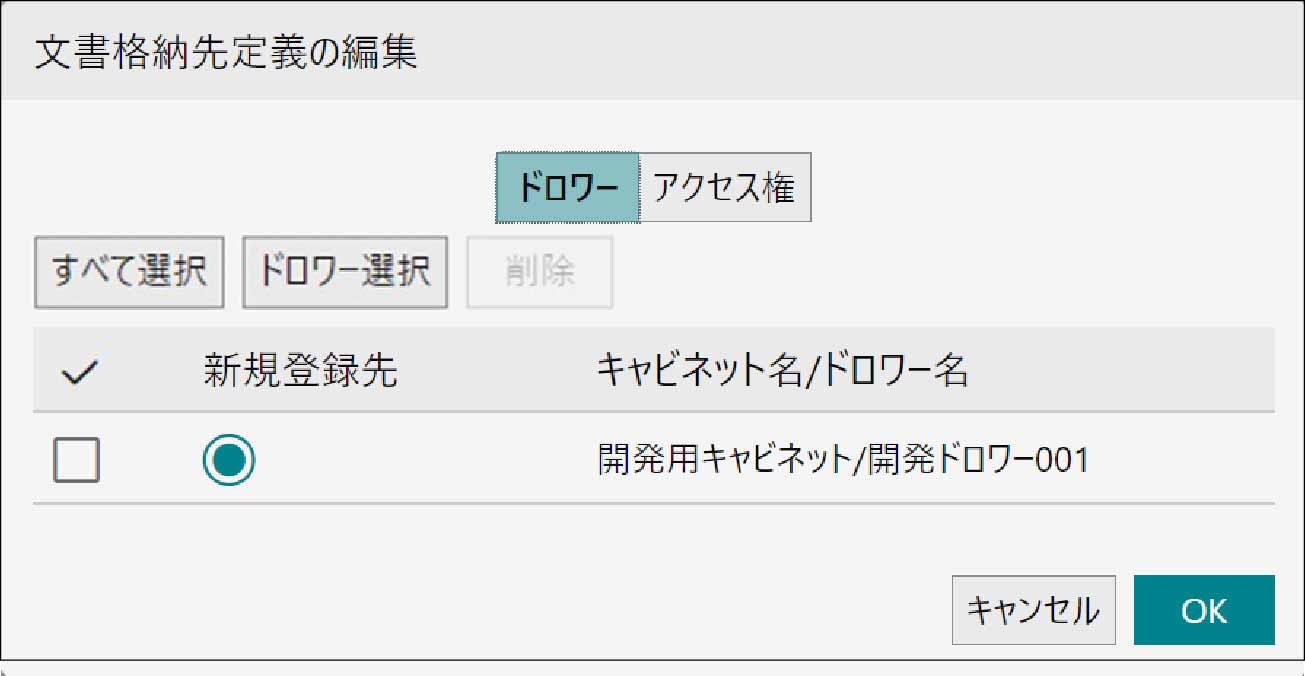
アクセス権について
読み取り権限および書き込み権限は、ドロワーに設定されている案件単位のフォルダーに対し、案件のプロパティに設定されているユーザー情報を利用して権限を付与します。文書管理コンポーネントには複数の権限があり、読み取り権限と書き込み権限は、これらの権限のそれぞれに対して付与します。ただし、付与の対象となる文書管理コンポーネントの権限は、読み取り権限と書き込み権限で異なります。次に読み取り権限と書き込み権限が付与する、文書管理コンポーネントの権限を示します。
○:権限がある
-:権限がない
| 文書管理コンポーネントの権限 | 読み取り権限 | 書き込み権限 | |
|---|---|---|---|
| プレビュー画像の保存や印刷を禁止しない場合*1 | プレビュー画像の保存や印刷を禁止する場合*2 | ||
| 属性取得権 | 〇 | 〇 | 〇 |
| コンテント取得権 | 〇 | - | 〇 |
| 子要素作成権 | - | - | 〇 |
| 子要素削除権 | - | - | 〇 |
| 属性更新権 | - | - | 〇 |
| ロック更新権 | - | - | 〇 |
| 改訂権 | - | - | 〇 |
| コンテント更新権 | - | - | 〇 |
| 訂削除権 | - | - | 〇 |
| 状態更新権 | - | - | 〇 |
| 削除権 | - | - | 〇 |
| 操作ログ取得権 | ○ | 〇 | 〇 |
| 印刷権 | ○ | - | 〇 |
| プレビュー権 | ○ | ○ | - |
*1:[プレビュー画像の保存や印刷を禁止する]にチェックマークを付けていない場合です。
*2:[プレビュー画像の保存や印刷を禁止する]にチェックマークを付けている場合です。
補足
[プレビュー画像の保存や印刷を禁止する]は、[ドロワー情報]画面または[文書格納先定義の編集]画面で設定します。
参照
- [ドロワー情報]画面については、「2.7 ドロワーの設定」を参照してください。
- [文書格納先定義の編集]画面については、「5.5 業務構造の編集(業務管理者)」を参照してください。
利用するドロワーの設定と削除
ドロワーを設定する
1.
[ドロワー選択]をクリックします。
[ドロワー/キャビネット選択]画面が表示されます。
2.
キャビネット名の をクリックして、表示されるドロワーのリストから利用するドロワーを選択して、[選択]をクリックします。
をクリックして、表示されるドロワーのリストから利用するドロワーを選択して、[選択]をクリックします。
[キャビネット名/ドロワー名]に、選択したドロワー名が表示されます。
補足
- 他の業務で使用しているドロワーは、利用できません。
- 最大10ドロワーまで設定できます。1ドロワーにつき、案件を1万件まで登録できます。最大まで設定した場合、10万件まで登録できます。
- 選択したドロワーは、リストの最後に追加されます。
- 設定したドロワーは、[プロセス]の監視の対象になります。[ドキュメント]画面から該当のドロワー内にある文書を操作した場合、自動的に対応する案件に反映します。
3.
文書を新規に登録するドロワーを選択します。
補足
- [新規登録先]には、案件に初めて文書を登録するときに格納するドロワーを指定します。
- 文書を登録している案件は、[新規登録先]を変更しても案件と文書の格納先の関係は変わりません。該当する案件に新しい文書を登録した場合、先に登録済みの文書と同じドロワーの該当するフォルダーに格納されます。
ドロワーを削除する
補足
- 文書の新規登録先に設定しているドロワーを削除した場合、新規登録先のドロワーが選択されていない状態になります。必ず新規登録先を設定してください。
- 削除したドロワーは、プロセスの監視の対象ではなくなります。[ドキュメント]画面から該当のドロワーにある文書を操作しても、案件に反映されなくなります。
- 削除したドロワーに案件と関連づけられた文書が格納されている場合、案件と文書の格納先との関係は維持されます。該当する案件に文書を登録した場合、削除したドロワーの該当するフォルダーに文書が格納されます。
1.
削除するドロワーにチェックマークを付け、[削除]をクリックします。
補足
削除するドロワーは複数選択できます。
[削除の確認]画面が表示されます。
2.
[OK]をクリックします。
選択したドロワーが削除されます。
読み取り権限を与えるユーザーの設定と削除
案件フォルダーに読み取り権限を与えるユーザーを設定します。設定したユーザーは削除できます。
ユーザーを設定する
1.
[アクセス権]タブをクリックします。
2.
[案件フォルダーにアクセス権を設定する]または[ステップグループの証跡フォルダーにアクセス権を設定する]にチェックマークを付けます。
3.
[読み取り権限を与えるユーザー]の[プロパティ選択]をクリックします。
[プロパティの選択]画面が表示されます。
4.
プロパティを選択して、[選択]をクリックします。
選択したプロパティが[読み取り権限を与えるユーザー]のリストに追加されます。
補足
プロパティは複数選択できます。
ユーザーを削除する
1.
削除するユーザーまたはグループにチェックマークを付け、[削除]をクリックします。
[削除の確認]画面が表示されます。
補足
削除するユーザーまたはグループは、複数選択できます。
2.
[OK]をクリックします。
選択したユーザーまたはグループが削除されます。
書き込み権限を与えるユーザーの設定と削除
案件フォルダーまたは[ステップグループの証跡フォルダーにアクセス権を設定する]に書き込み権限を与えるユーザーを設定します。設定したユーザーは削除できます。
ユーザーを設定する
1.
[書き込み権限を与えるユーザー]の[プロパティ選択]をクリックします。
[プロパティの選択]画面が表示されます。
2.
プロパティを選択して、[選択]をクリックします。
選択したプロパティが[書き込み権限を与えるユーザー]のリストに追加されます。
補足
プロパティは複数選択できます。
ユーザーを削除する
1.
削除するユーザーまたはグループにチェックマークを付け、[削除]をクリックします。
[削除の確認]画面が表示されます。
補足
削除するユーザーまたはグループは、複数選択できます。
2.
[OK]をクリックします。
選択したユーザーまたはグループが削除されます。